这篇文章主要为大家展示了“win7系统怎么解决音量图标显示红叉问题”,内容简而易懂,条理清晰,希望能够帮助大家解决疑惑,下面让小编带领大家一起研究并学习一下“win7系统怎么解决音量图标显示红叉问题”这篇文章吧。具体原因分析首先我们分析原因
这篇文章主要为大家展示了“win7系统怎么解决音量图标显示红叉问题”,内容简而易懂,条理清晰,希望能够帮助大家解决疑惑,下面让小编带领大家一起研究并学习一下“win7系统怎么解决音量图标显示红叉问题”这篇文章吧。
具体原因分析
首先我们分析原因。喇叭图标显示红叉主要原因就是,音频服务没有开启运行。
解决方法一
鼠标右键依次点击桌面“计算机”-“管理”-“服务和程序运用”-“服务”;
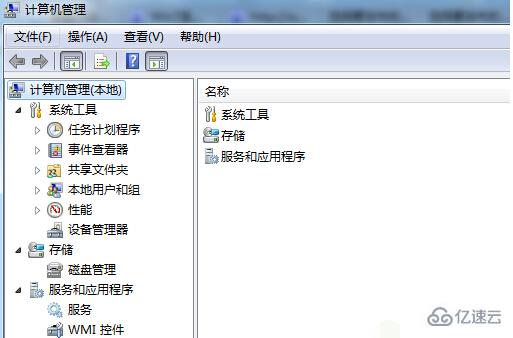
找到windows audio这个服务,然后点击右键,重启Windows audio这个服务问题就解决了。
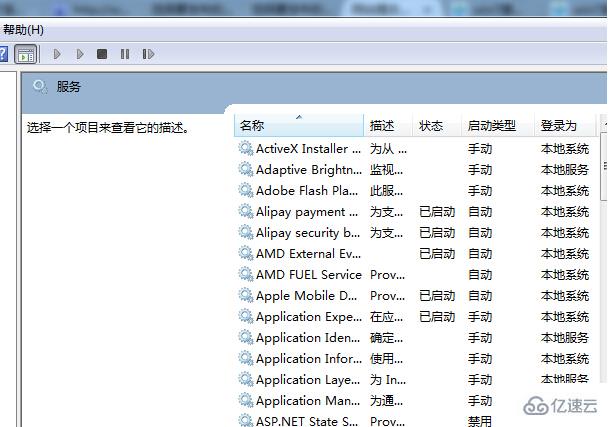
解决方法二
打开“控制面板”的“管理工具”;
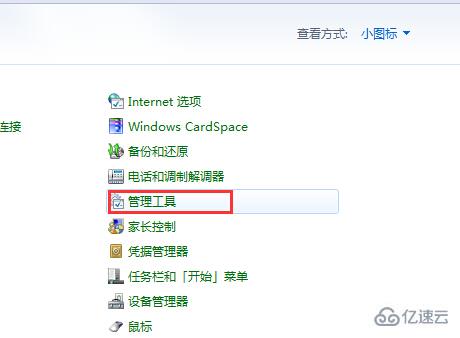
点击“服务列表”-选择“Windows audio服务”-右键“属性”-选择“登录选项卡”-修改“登录选项”为“本地系统帐户”点击应用;
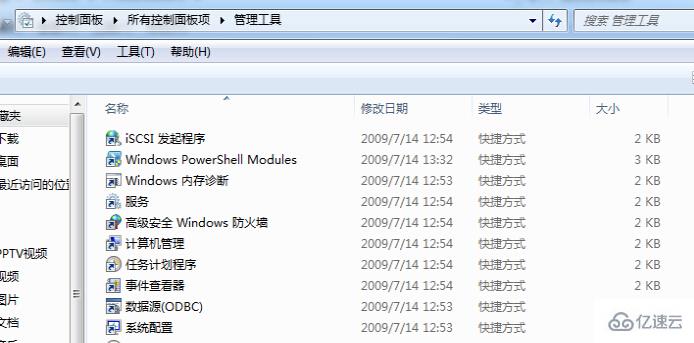
然后把“登录选项”修改为“指定账户”-浏览选择“local service账户”,然后“确定应用重启”以后即可恢复正常。
以上是“win7系统怎么解决音量图标显示红叉问题”这篇文章的所有内容,感谢各位的阅读!相信大家都有了一定的了解,希望分享的内容对大家有所帮助,如果还想学习更多知识,欢迎关注编程网精选频道!
--结束END--
本文标题: win7系统怎么解决音量图标显示红叉问题
本文链接: https://www.lsjlt.com/news/314790.html(转载时请注明来源链接)
有问题或投稿请发送至: 邮箱/279061341@qq.com QQ/279061341
下载Word文档到电脑,方便收藏和打印~
2024-05-04
2024-05-04
2024-05-04
2024-05-04
2024-05-04
2024-05-04
2024-05-04
2024-05-04
2024-05-04
2024-05-04
回答
回答
回答
回答
回答
回答
回答
回答
回答
回答
0